„Windows 10 Creators Update 1703“ versija atnešė dar vieną „Windows 10“ vartotojo sąsajos pakeitimą. Yra nauja programa, vadinama „Windows Defender“ saugos centru. Programa, anksčiau vadinta „Windows Defender Dashboard“, buvo sukurta tam, kad vartotojas galėtų aiškiai ir naudingai valdyti savo saugos ir privatumo nustatymus. „Windows Defender“ saugos centras gavo dėklo piktogramą, kuri matoma iš dėžutės. Jei nesate patenkintas tai matydamas, tai yra būdas atsikratyti.
Reklama
„Windows Defender“ saugos centrą galite paleisti meniu Pradėti arba naudodami specialus spartusis klavišas . Arba galite prieiti prie jo naudodami dėklo piktogramą. Nuo šio rašymo jis atrodo taip:
![]()
ar verta „iPhone 6“
Yra pagalbinis įrankis, kuris nupiešia piktogramą. Jis įsikūręs čia:
„C: Program Files Windows Defender MSASCuiL.exe“
Atnaujinimas: Pradedant „Windows 10“ 1809 versija, programa pakeista į
kaip vežėjas atrakinti iPhone 5
C: Windows system32 SecurityHealthSystray.exe
Šis failas paleidžiamas paleidus, kai prisijungiate prie „Windows 10“ paskyros, todėl dėkle rodoma piktograma. Norėdami atsikratyti piktogramos, galite pašalinti MSASCuiL.exe iš paleisties. Ši operacija neturi šalutinio poveikio ir bus visiškai išjungta dėklo piktograma.
Norėdami išjungti „Windows Defender“ saugos centro dėklo piktogramą , atlikite šiuos veiksmus.
Norėdami pašalinti MSASCuiL.exe iš paleisties, naudosime straipsnyje aprašytus metodus Kaip pridėti arba pašalinti paleisties programas sistemoje „Windows 10“ .
- Atidarykite „Task Manager“ .
- Perjunkite pavadintą skirtukąPradėti.
Patarimas: Užduočių tvarkyklės skirtuką Pradėti galite atidaryti tiesiogiai sistemoje „Windows 10“, vykdydami šią komandą:taskmgr / 0 / paleidimas
Pažiūrėk, kaip sukurkite nuorodą „Windows 10“ paleisties programoms tvarkyti .
- Raskite eilutę pavadinimu „Windows Defender pranešimo piktograma“, kaip parodyta žemiau:
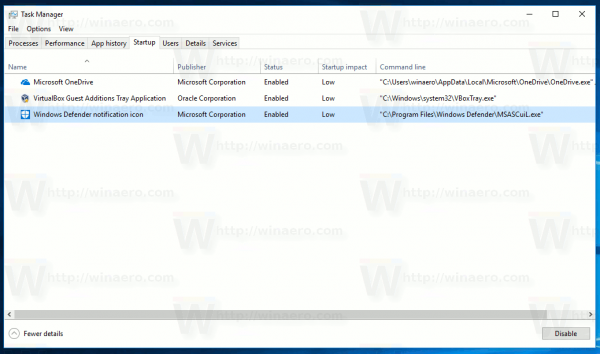
- Dešiniuoju pelės mygtuku spustelėkite jį ir kontekstiniame meniu pasirinkite „Išjungti“:
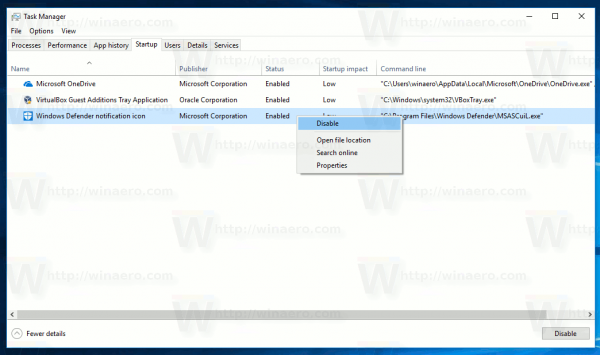 Patarimas: aukščiau esančiame ekrano kopija galite pamatyti papildomą stulpelį „Komandų eilutė“, kuris pagal numatytuosius nustatymus nėra matomas. Norėdami tai įgalinti, žr. Straipsnį Gaukite daugiau informacijos apie paleidimą „Windows“ užduočių tvarkyklėje .
Patarimas: aukščiau esančiame ekrano kopija galite pamatyti papildomą stulpelį „Komandų eilutė“, kuris pagal numatytuosius nustatymus nėra matomas. Norėdami tai įgalinti, žr. Straipsnį Gaukite daugiau informacijos apie paleidimą „Windows“ užduočių tvarkyklėje .
Kai tai bus padaryta, jums reikia Atsijungti iš „Windows“ paskyros ir prisijunkite atgal. Tai pašalins „Windows 10“ kūrėjų naujinimo „Windows Defender“ dėklo piktogramą.


![Jūsų „OneDrive“ aplanko negalima sukurti pasirinktoje vietoje [Pataisyti]](https://www.macspots.com/img/windows-10/36/your-onedrive-folder-can-t-be-created-location-you-selected.jpg)






